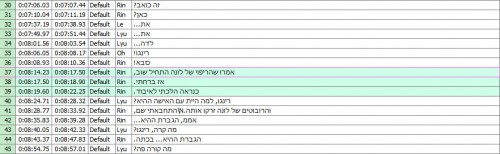מדריך התזמון על-פי KaT
זהו מדריך לתזמון נכון של פרק אנימה, עם מסמך מתורגם וקובץ וידאו.
מדריך זה מכוון בעיקר לגיוס מתזמנים לקבוצת KaT, אך נשמח אם יסייע לכל מתזמן בתחילת דרכו.
קיימות מספר דרכים בהן ניתן לתזמן, אך זה מה שאנו מצפים מהמתזמנים שלנו לדעת.
נא לקרוא מדריך זה לפחות פעם אחת לפני שאתם מתחילים לתזמן.
תוכנות דרושות
התוכנה Aegisub:
אגיסאב היא התוכנה החדשה והחזקה ביותר בקרב תוכנות התזמון ופנסאב באופן כללי.
התוכנה נועדה במקור לשמש ככלי עזר ויזואלי למעצבי דפוס, אולם עם השנים התפתחה והפכה לכלי עזר גם בתחומים נוספים, בניהם תרגום, תזמון ועיצוב קריוקי.
קבצי בסיס
לפני שתתחילו לתזמן תצטרכו שני דברים:
- מסמך תרגום שנכתב על פי הקווים המנחים לתרגום.
- קובץ וידאו גולמי לעבודה, שקודד כך שיתאים לתזמון.
במדריך הזה המסמך ייקרא CS_23_v1.txt.
קובץ הוידאו יהיה Casshern_23_Work_RAW_[A705300B].avi.
1. הגדרת אגיסאב לתזמון
- לכו ל-(View->Options (Alt-O בחרו את הלשונית Audio משמאל.
- שנו את הערכים ל: Default Lead-In length: 125, Default Lead-Out: 350.
- סמנו את שלוש הקוביות מצד שמאל, והשתיים התחתונות מימין ב-V.
Lead-In – מוסיף זמן לתחילת הכתובית.
Lead-Out – מוסיף זמן לסוף הכתובית.
2. טעינת הקבצים
הפעילו את אגיסאב, לכו ל-Video->Open Video ובחרו בקובץ הוידאו (Casshern_23_Work_RAW_[A705300B].avi):
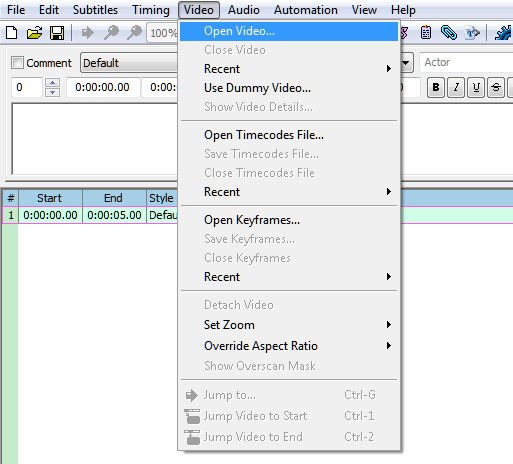
כעת, לכו ל-Audio->Open Audio from Video.
כך המסך אמור להיראות אחרי הטעינה:
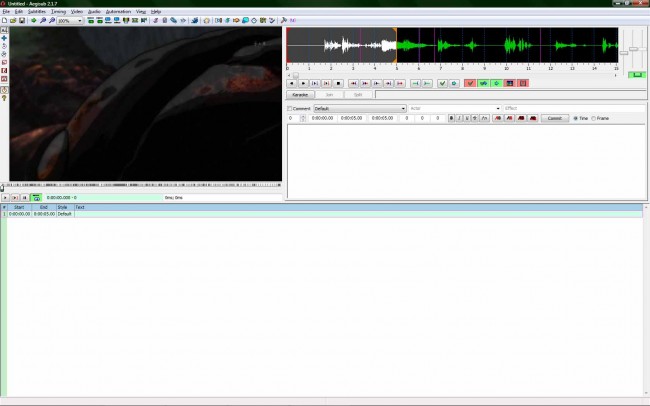
כשהאודיו מוכן, כל מה שנותר לעשות הוא לטעון את מסמך התרגום.
אבל לפני כן, נסדר את תצוגת המסך כך שנראה רק את האודיו יחד עם הכתוביות ללא הוידיאו.
לכו ל-View->Audio+Subs View.
עכשיו נפתח את קובץ הכתוביות (CS_23_v1.txt):
File->Open Subtitles… (Ctrl-O) (ניתן גם בשיטת Drag&Drop).
לאחר מכן אגיסאב תשאל אתכם לגבי תו המפריד שחקן (דמות), ותו המתחיל הערה, במדריך שלנו תו המפריד שחקן הוא נקודתיים : והערה מסומנת בסולמית #.
לדוגמה:
# זאת שורה שתופיע כהערה באגיסאב.
הערה – במקרה בו קובץ הכתוביות הוא TXT – אגיסאב יכולה לבקש מכם לבחור קבוצת כתב, בחרו באופציה שהכי קרובה ל100%.
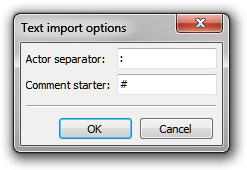
החלק התחתון של אגיסאב יתמלא בשורות דיאלוג מתורגמות, אך למרות זאת, לא כל שורה היא חלק מהדיאלוג.
המתרגם יכול להוסיף הערות המיועדות לך, המתזמן, לעורך או לכל אחד אחר שהולך לעבוד על המסמך.
ברור שמטבע הדברים אתם רוצים לתזמן אותן, אבל הן לא אמורות להיראות על המסך ככתוביות.
מה שאתם צריכים לעשות זה לשנות אותן להערות.
- בחרו את כל השורות שאתם רואים שהן לא דיאלוג. (אפשר להיעזר ב-Shift לבחירה רצופה ו-Ctrl לבחירה נקודתית).
- סמנו V בריבוע ליד המילה Comment.
- בטלו את הבחירה כדי לראות את שינוי הצבע של השורות.
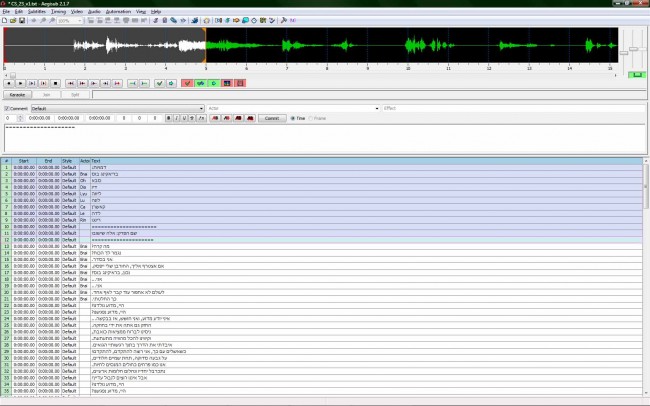
כפי שאתם יכולים לראות, מקרא דמויות מסומן היטב, ולכן קל מאוד להבדיל בין השורות האלו לבין הדיאלוג, שכן זה לא תמיד כל-כך ברור, אבל בדרך-כלל די קל להבחין אילו שורות אמורות להיות הערות, ואילו כתוביות.
3. תזמון בסיסי
לאגיסאב יש כפתורים לרוב הפקודות, אבל באמת מומלץ ללמוד את מקשי הקיצור כמו שהם, כי הרבה יותר מהיר ונוח לתזמן בשיטה הזו.
מהסיבה הזו, כל ההוראות שיגיעו בהמשך יכסו רק את מקשי הקיצור (שממילא קל לזכור), ולא את כפתורי הדיאלוג.
- לחצו T כדי להפעיל את האודיו.
- כשאתם שומעים משהו שמצריך תזמון, כמו דיבור, לחצו קליק שמאלי וימני בעכבר כדי לתחום את הכתובית.
זה מה שיוצא לאחר שלוחצים קליק שמאלי+ימני ברגע ששומעים מישהו מדבר:

עכשיו בואו נסביר מה יש לנו כאן. הסימון האדום משמאל מצביע על הזמן בו תופיע הכתובית והכתום מימין מצביע על סיום הכתובית.
מה שאנחנו רוצים לעשות עכשיו הוא לשים את הסימון האדום בדיוק היכן שהדמות מתחילה לדבר, ואת הסימון הכתום בדיוק היכן שהדמות מפסיקה לדבר.
לחצו רווח בכדי להאזין לרצועת האודיו שתחמנו.
מהאזנה לרצועת האודיו הזו, תוכלו לדעת היכן הכתובית שלכם צריכה להסתיים.
אתם כבר יודעים באופן גס איפה השורה שלכם אמורה להתחיל, מאחר ותחמתם אותה עם העכבר.
הבנה בסיסית של השפה היפנית תעזור כאן, אבל בדרך כלל ניתן לדעת זאת רק מלהסתכל על אורך התרגום.
תרגום קצר מצביע על דיבור קצר, מטבע הדברים.
אחרי קצת משחק עם העכבר, זה מה שמתקבל:

זה אמנם בסדר, אבל זכרו, רצינו שזה יתחיל בדיוק כשהדמות מתחילה לדבר ויסתיים בדיוק כשהדמות מפסיקה לדבר.
בחירה גסה עם העכבר כמו זו לא תספיק, אז זה מה שנעשה:
- לחצו Q כדי להאזין ל 0.5 שניות לפני הבחירה.
- לחצו W כדי להאזין ל 0.5 שניות אחרי הבחירה.
המפתח כאן הוא להקטין את הבחירה כדי שזה יתאים בצורה מושלמת לדיבור.
לחצו Q ואם אתם לא שומעים את הדיבור מתחיל – העבירו את הסמן האדום מעט לימין.
חזרו על זה עד שאתם שומעים את הקול, בנקודה זו אתם מזיזים את הסמן קצת אחורה. כאשר אני עושה את זה, הסמן האדום יוצב בדיוק היכן שהדמות מתחילה לדבר, שזה מה שרצינו מלכתחילה.
השתמשו ב-W באותה דרך – המשיכו להזיז את הסמן הכתום לשמאל עד אשר אתם שומעים את סוף הדיבור, בנקודה זו אתם מזיזים את הסמן קצת ימינה, משמע להציב אותו בדיוק היכן שהדיבור מסתיים.
זה נראה מאוד מעייף ומשעמם, אבל ברגע שמתרגלים למקשי הקיצור, זה למעשה די קל ומהיר.
זו התוצאה הסופית:

תצוגת האודיו הויזואלית מסייעת לנו מאוד. היא מראה בדיוק מה שאנחנו רוצים לדעת באופן מדויק – מתי הדיבור מתחיל, ומתי הוא מסתיים.
עכשיו לשלב הבא – הוספת זמני בריחה פנימה ובריחה החוצה.
כפי שאתם ודאי זוכרים, הגדרנו אותם על 125 ו-350, מוקדם יותר במדריך. כדי ליישם אותם, לחצו C ל-Lead-In ו-V ל-Lead-Out.
אחרי שלחצנו על זה פעם אחת, הבחירה שלכם צריכה להשתנות למשהו כזה:

זמני הבריחה פנים והבריחה חוץ נועדו לעזור לקריאה, ועל-ידי הוספתם בצורה הזו אחרי סימון הדיבור בלבד הם יתאימו בדיוק לכל שורה.
הערה – בהמשך נלמד שגם התזמון הנוכחי אינו הטוב ביותר מאחר והוא גורם להבהוב (יורחב בהמשך).
עכשיו נשמור את התזמון (שימו לב שהוא לא נשמר אוטומטית):
לחצו G כדי שהשינוי יחול.
החלון הראשי של אגיסאב צריך להיראות כך:
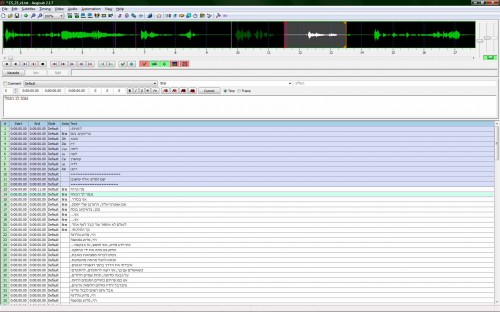
כפי שניתן לראות, לשורה "מה קרה?" הוגדרו הזמנים, ואגיסאב קפצה אוטומטית לשורה הבאה ברשימה. האודיו קפץ קדימה ועכשיו מתחיל היכן שהסמן הכתום הסתיים קודם לכן.
בנקודה זו כל שעליכם לעשות הוא ללחוץ שוב T, ולחזור על התהליך שעשיתם לכל שורה.
רק זכרו לשמור בקביעות – CTRL+S הוא חברכם הטוב.
בחרנו לשמור את הקובץ בשם CS23_v2_Timed.ASS.
4. תיקון כתוביות מתנגשות
מדי פעם תתקלו בכתוביות שמתנגשות/חופפות זו עם זו, כלומר, שתיים או יותר מהן יופיעו באותו הזמן.
חשוב להכיר את ההבדלים בין שני המקרים שגורמים להתנגשויות, במטרה לתקן אותם באופן נכון.
המקרה הראשון נגרם על-ידי ההוספה של זמני הבריחה – פנימה והחוצה.
כשמוסיפים אותם באגיסאב ניתן להבחין שהזזה אחורה גורמת לכתובית הנוכחית להופיע לפני שהקודמת לה נעלמה.
דוגמא:

הסמנים האפורים מצביעים על התזמון של הכתובית הקודמת. כפי שניתן לראות, הסמן האדום שלנו מופיע לפני שהשורה הקודמת נעלמת. זו התנגשות שנגרמה עקב הוספת זמני בריחה פנימה והחוצה, לאחר שלחצנו על הכפתוריםC ו-V.
הפתרון הנכון כאן הוא לסיים את הכתובית הראשונה מוקדם יותר ולא להתחיל את הכתובית השנייה מאוחר יותר.
כך צריך להיראות תיקון נכון:

השוו את זה לתמונה הקודמת ותראו בבירור שחזרנו לכתובית הקודמת, הזזנו את תזמון הסוף שלה אחורה (שמאלה) ולחצנו G ליישום השינויים.
עכשיו היא מסתיימת בדיוק בזמן שהשורה השנייה מתחילה.
זו הדרך הנכונה והיחידה כדי לתקן התנגשויות הנגרמות על-ידי זמני בריחה פנימה והחוצה.
המקרה השני נגרם עקב התנגשויות אודיו כתוצאה ממספר דמויות המדברות בו זמנית. התנגשויות אלו לא ניתן "לתקן" מאחר והן נועדו להתנגש, אבל נוכל לוודא שהן מתנגשות "יפה".
הרעיון כאן הוא להשאיר את הכתובית הראשונה על המסך עד שהשנייה נעלמת, כדי שהן ייעלמו באותו זמן.
הנה דוגמא ויזואלית של התנגשות אודיו:

כמובן שאת ההתנגשות הזאת לא ניתן לתקן על-ידי סיום הכתובית הראשונה מוקדם יותר, זה יקצר אותה משמעותית, ויהפוך אותה לבלתי ניתנת לקריאה כשהיא תהבהב לרגע.
נוסף על כך, זה יגרום לכתובית הראשונה להיעלם לפני שהדמות סיימה לדבר, דבר שעלינו להימנע ממנו ככל יכולתנו.
מה שנעשה כאן יהיה להאריך את זמן סיום הכתובית הראשונה עד לסיום הכתובית השנייה.
הנה דוגמא ויזואלית לשינוי:

לא ניתן לראות זאת, אבל הסמן האפור מימין נמצא בדיוק מתחת לסמן הכתום.
מה שעשינו הוא פשוט לחזור לכתובית הראשונה, לגרור את הסמן האפור לימין עד שהוא נדבק לנקודה של הסמן הכתום של הכתובית השנייה, ואז ללחוץ G כדי להחיל שוב את השינויים.
כך צריכים לטפל בכל התנגשויות האודיו שנקרות בדרכנו.
מקרה יוצא דופן הוא כשתצטרכו להאריך את הכתובית הראשונה לפרק זמן ארוך מאוד, פי 2 מהאורך הרגיל.
במקרים כאלו, ניתן לשקול לתת לה להיעלם לפני הכתובית השנייה, אך מקרים אלה נדירים בדרך כלל.
5. חיבור כתוביות
חיבור כתוביות נעשה כדי להימנע מהבהובים פנימה והחוצה.
אם כתובית חדשה מופיעה זמן קצר לאחר שהכתובית הקודמת נעלמת, נקבל אפקט דומה ל"מצמוץ" טקסט.
הדבר מפריע לקריאה מאחר וזה מבלבל את הצופים, ונחשב לבלתי אסתטי באופן כללי.
ככל שתנעימו את מעברי הכתוביות, כך ייטב.
הבה נסתכל על הדוגמא הויזואלית של שתי כתוביות שאמורות להיות מחוברות באגיסאב:

אנחנו יכולים לראות בבירור שהסמן האפור, המצביע על זמן הסיום של הכתובית הקודמת, די קרוב לסמן האדום, המצביע על זמן ההתחלה של הכתובית הנוכחית.
ניישם כאן את כלל האצבע האומר שאם יש מרווח של 0.5 שניות או פחות בין הכתובית הקודמת לנוכחית, יש לחברן.
מה שאנחנו עושים במקרים כאלו דומה להתאמות קודמות: לכו חזרה לכתובית הקודמת, התאימו את הסמן של זמן הסיום כך שיעמוד בזמן ההתחלה של הכתובית הבאה, ולחצו G כדי ליישם את השינויים.
עכשיו חיברנו אותם על-ידי "סילוק" פרק הזמן הקצר שהיה ביניהם.
הבה נסתכל על עוד דוגמא ויזואלית:

כפי שניתן לראות, פשוט הזזנו את סמן זמן הסיום של הכתובית הראשונה עד לסמן זמן ההתחלה של הכתובית השנייה, ולחצנו G. קל מאוד לחבר כתוביות והדבר עוזר לצופה ביותר, לכן עשו זאת לעיתים קרובות. כלל האצבע של ה-0.5 אמור להבטיח מספר רב של שורות מחוברות בכל פרק.
6. פיצול כתוביות
מתרגמים רבים נוטים לרשום מספר רב של משפטים באותה שורה במסמך שלהם, אבל אנחנו רוצים שכל משפט יקבל שורה משלו, אלא אם הוא באמת קצר.
מה שעלינו לעשות הוא לפצל את השורות שאגיסאב מייבאת אוטומטית.
בחרו את השורה שמכילה יותר מדי משפטים, לחצו CTRL+C על-מנת להעתיק אותה, ואז לחצו CTRL+V כמספר הכתוביות שתצטרכו, פחות אחת. כך, אם אתם צריכים לפצל שורה עם 3 משפטים ל-3 כתוביות, פשוט בחרו אותה, לחצו CTRL+C ואז פעמיים CTRL+V. תקבלו שלושה עותקים בסה"כ.
עכשיו תערכו אותם כך שהמשפט הראשון יופיע בשורה הראשונה, המשפט השני בשורה השנייה וכן הלאה.
כשסיימתם לפצל, תזמנו אותם כמו כל שורה רגילה.
- ניתן לעשות זאת גם על-ידי עריכת המסמך המקורי, לפני הפתיחה באגיסאב, אבל בדרך כלל יותר קל לדעת מה צריך לחלק כששומעים את הדיאלוג היפני באודיו.
- אם יש הפסקה ארוכה בין 2 משפטים שהמתרגם כתב בתור שורה אחת, יש צורך בפיצול. לא ניתן יהיה להבחין בכך אם תערכו את המסמך בלי לשמוע את האודיו.
- שימו לב שכל כתובית שארוכה מספיק כדי לפצל אותה לשלוש שורות, מומלץ לעשות כן. שתי שורות בכתובית הן המקסימום – שמרו זאת בשורה אחת ופצלו לעיתים קרובות אם אפשר.
- לעולם אל תפצלו שורה באמצע משפט. אפשר לפצל בסימני ניקוד כל עוד הדמות עוצרת שם את הדיבור. אם זה בלתי אפשרי, השאירו הערה לעורך שיקטין את מספר המילים בשורה.
שורה עם מספר רב של משפטים שמצריכה פיצול:
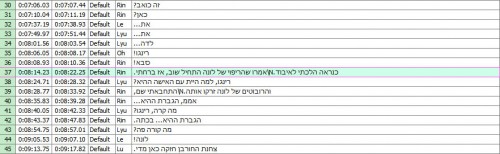
7. תזמון סצנה – סצנה מדממת ודימום הפוך
זהו השלב הסופי בתזמון.
ברגע שסיימתם עם אגיסאב ושמרתם את עבודתכם, זה הזמן ליישם את תזמון-סצנה.
ראשית, נסדר את תצוגת המסך כך שהפעם נראה גם את הוידאו וגם את האודיו עם הכתוביות.
לכו ל- View->Full View.
העיקרון המנחה די דומה לחיבור כתוביות, אם הוידיאו משנה זווית מצלמה (באנימה זה פשוט מתייחס ל"מעבר סצנה") בדיוק לפני שכתובית מסתיימת – או בדיוק אחרי, כמו במקרה שלנו – אנחנו מקבלים בדיוק את אותו הבהוב שנקבל כאשר שתי כתוביות קרובות לא מחוברות.
מהסיבה הזאת, כל זמן סיום כתובית שקרוב לשינוי סצנה צריך להסתיים בדיוק באותו הזמן שהסצנה משתנה.
כך המעבר הרבה יותר טבעי, כשהכתובית נעלמת יחד עם הסצנה.
"סצנה מדממת" (בליד) – הסבר קצר:
סצנה מדממת מתרחשת כאשר כתובית ממשיכה להופיע לשבריר שנייה לאחר שהסצנה התחלפה. קל מאוד להבחין בה עם אגיסאב בפס הקול. אם הטענתם את הוידאו כמו שהוסבר בהתחלה, תראו הרבה פסים סגולים (קיפריימס) על פס הקול. וכל מה שתצטרכו לעשות הוא לחפש שורות שמסתיימות אחרי הקיפריימס, ולתקן את הזמנים שלהן כדי שיסתיימו בדיוק בקיפריים. אגיסאב עושה זאת בזריזות, ע"י הדבקה של סמן סיום הכתובית לקיפריים, אם תגררו אותו לידו.
"דימום הפוך" (ריברס בליד) – הסבר קצר:
מצב פחות מורגש, אך בעייתי גם כן, הוא המקרה בו ה"סצנה מדממת" בצורה הפוכה.
זהו מקרה בו הכתובית נעלמת שבריר שנייה לפני שהסצנה משתנה – כמה פריימים מוקדם יותר. תהליך התיקון זהה לתיקון "סצנה מדממת" רגילה, אלא שהפעם נאריך את סיום הכתובית, כך שתיעלם בדיוק במעבר הסצנות.
במדריך שלנו נראה דוגמא של "סצנה מדממת", ואיך ניתן לפתור אותה בקלות.
מה שעושים הוא לחפש את ה"סצנה המדממת".
הבה נסתכל על דוגמא:
זו למעשה סצנה-מדממת בלתי מזיקה יחסית, כי היא גולשת בפריים אחד בלבד, ובעלת שורה אחת.
אם מדובר היה בשתי שורות עמוסות טקסט, זה היה נראה גרוע יותר. הנקודה היא, שאנחנו רוצים לסיים את הכתובית באותו פריים בו האנימה משנה סצנה.
כדי להבין היכן בדיוק זה קורה, אנחנו צריכים לחפש את הפריים בדיוק לפני שהסצנה מתחלפת והפריים לאחר שהסצנה מתחלפת, לשם כך נשתמש בסליידר באגיסאב כמו בדוגמא זו:
מה שאנחנו רוצים לעשות, הוא פשוט לבחור את הזמן בדיוק באמצע, שבמקרה הזה יהיה 0:17:29.480. למזלנו אגיסאב יודעת להתמודד עם הבעיה הזו, וכשתתזמנו אותה בפריים בו יש מעבר סצנה היא פשוט יודעת להוסיף לו מספיק בשביל להסתיים באותה סצנה ולפני מעבר הסצנה (קרי המימד השלישי).
עכשיו, שנו את הזמנים באגיסאב באופן ידני כך שתתזמנו את הפריים האחרון לפני מעבר הסצנה (25162 לצורך העניין) כסוף הופעת הכתובית, Ctrl+4 במקשי הקיצור.
קטע וידאו עם סצנה מדממת מתוקנת
שימו לב שרוב הקיפריימס מופיעים בשינוי סצנה, ולכן על-ידי מעבר ביניהם למעשה תעברו בין שינוי סצנות. מאחר וזה מה שאתם רוצים לבדוק בסצנות-מדממות שימוש בקווי הקיפריימס האלה יחסוך לכם זמן רב, ולא תצטרכו לצפות בכל הפרק שוב ושוב אחורה וקדימה.
עם זאת, חשוב לציין שפעמים רבות קיפריים לא מסמן התחלפות סצנה, אלא פעילות מוגברת בוידאו. כמו כן, ישנם מקרים נדירים בהם סצנה מתחלפת ללא הופעת קיפריים, לכן לא ניתן להסתמך עליהם באופן עיוור.
מומלץ לעשות תיקונים אלו בעזרת הוידאו, שכן דברים כאלו יכולים לחמוק מכם.
8. טיפים
קיפריימס
אתם אמורים לראות מספר רב של קוים סגולים בהצגה הויזואלית של האודיו.
הקווים הסגולים הללו הם למעשה הקיפריימס שלנו.
הסמנים של ההתחלה והסיום "יידבקו" אליהם – נסו בעצמכם על-ידי הזזת אחד מהם עם העכבר וקירובו אל הקיפריים – תראו שהוא ממש "קופץ" אל הקיפריים ונדבק אליו.
אם אתם שמים לב שזמן ההתחלה או הסיום קרובים לאחד הקווים הסגולים, שקלו ברצינות להדביק אותם אליהם. זה יוריד משמעותית את מספר הסצנות-המדממות כשתצפו בפרק עם אגיסאב.
הנה כתובית לדוגמה לפני ואחרי שימוש בקיפריימס באגיסאב:
לפני:

אחרי:

הסמן הכתום "הודבק" לקו הסגול.
סידור יעיל של מסמך התרגום
דבר נוסף וקליל למדי, הוא האופן בו אגיסאב מייבאת מסמך טקסט.
היא קוראת אותו שורה שורה, ומוסיפה את השורות כרשימה בחלון, אבל כמו שאולי שמתם לב בצילומי המסך מעל, יש שדה שמי (Actor) עם שם הדמות שמדברת.
איך משתמשים בזה? על-ידי הנחה בסיסית שכל טקסט לפני הנקודתיים הוא שם הדמות, ושכל טקסט אחריה הוא התרגום.
כך נראה מסמך הטקסט בו השתמשנו במדריך, CS23_v1.txt :
Lu: אני ארפא את כולכם.
Ca: מדוע אני נלחם?
Ca: לקרב זה יש משמעות עכשיו!
Ca: דיו חי בזכות לחימה,
Ca: ברגע זה ממש!
Ca: וכן, גם אני.
Le: אל תבכי.
למרות שזה מאוד יעיל ברוב המקרים, הדבר יכול גם לעבוד לרעתנו – נקודתיים יכולות לשמש גם בתור הערות, ולאו דווקא בתור שמות של דמויות/תחומי דיאלוג.
חלק מהמתרגמים יכולים גם לא לציין איזה דמות מדברת אבל עדיין להשתמש בנקודתיים בתרגום שלהם, מה שיגרום לאגיסאב לחשוב שחלק מהשורה המתורגמת הוא שם ארוך של דמות.
אין שום פתרון אוטומטי לזה, רק זכרו לשים עין על ערכים של שמות שנראים שגויים כשאתם מתזמנים.
עוד מקרה נפוץ הוא שהמתרגם משתמש במשהו אחר מנקודתיים בתור תוחם.
זה יכול להיות כל דבר, למען האמת: סימנים מגוונים, ממקפים וטילדה (~) עד קו עומד וסוגריים.
ודאו שאתם משנים לתוחם הנכון כשאתם פותחים את המסמך באגיסאב, ברגע שהיא תשאל אתכם לגבי תו המפריד שחקן, ותו המתחיל הערה (כמוזכר בסעיף 2).
כמו כן זכרו להמשיך ולבדוק את השדה השמי (Actor) של השורות שאתם מתזמנים, וזו לא אמורה להיות בעיה.
תזמון מהיר
בתחילה, תזמון ייקח זמן רב. סביר להניח שייקח לכם 4-6 שעות לתזמן את 30 הדקות הראשונות שלכם, אבל עם הזמן והניסיון תהפכו לזריזים יותר, וזה בהחלט אפשרי לתזמן 350 שורות של דיאלוג תוך שעה וחצי.
מקשי הקיצור
חוסכי הזמן הטובים ביותר הם מקשי הקיצור.
מקשי הקיצור לעבודה עם פס הקול
אנחנו משתמשים במקשים "ASDFG" באגיסאב ויד ימין נמצאת על העכבר, בשביל לתזמן.
A ו-F מניעים את פס הגלילה ימינה/שמאלה בהתאמה.
S מריץ את הבחירה.
D מריץ את 0.5 שניות האחרונות.
G "תופס" את הזמנים. אנחנו משתמשים בעכבר כדי לתחום את הבחירה בפס הקול ולגרור/להדביק לפריימים.
וכמו שהזכרנו כבר לעיל, Q ו-W מריצים את ה 0.5 שניות לפני/אחרי הבחירה בהתאמה.
מקשי הקיצור לעבודה עם הוידאו
Ctrl+1 – מדלג לתחילת הכתובית בוידיאו
Ctrl+2 – מדלג לסוף הכתובית בוידיאו
Ctrl+3 –- קובע את זמן התחלת הכתובית
Ctrl+4 – קובע את זמן סוף הכתובית
זכרו: מקשי הקיצור נועדו לקצר את העבודה. ההתרגלות אליהם קשה, אך הסבלנות משתלמת.
לאמן את הראייה שלך
להכריח את עצמכם לתזמן על-ידי האזנה (לפס הקול), מגביל אתכם מבחינת מהירות העבודה, כי אינכם יכולים לתזמן מהר יותר מהזמן שנדרש להקשיב לכל שורה או הברה. ניתן להקטין את משך הזמן הנדרש לתזמון שורה על-ידי למידת האופן בו נראים משפטים על צורת הגל או מנתח הספקטרום, במיוחד כשמדובר בדיאלוג בקטעים שקטים. נוסף על כך, חשוב ללמוד איך נראות הברות יחידות. זה יכול לעזור בתזמון ובתרגום, שכן ניתן לראות הברה שלא נשמעה רק על-ידי הסתכלות בתצוגת האודיו.
על-ידי שילוב של תזמון באמצעות ראיה, ובשליטה מצוינת של מקשי הקיצור במקלדת , בהחלט ניתן לתזמן דיאלוג של פרק בזמן קצר יותר מזמן ההרצה שלו.
טיפים נוספים
- כדי להפוך את העבודה לקלה יותר, אתם יכול להתאים את הרזולוציה של צורת הגל בעזרת הרחבה לאורך/רוחב. בשורה התחתונה, עבדו איך שנוח לכם.
- מאחר ורוב המתזמנים לא מבינים יפנית, השתמשו בעמודה של ה "Actor" בסקריפט כדי שתעזור לכם אם הלכתם לאיבוד בדיאלוג, כדי שלא תפספסו שום שורה. היו מאוד זהירים בכל הנוגע לקולות שלא בוטאו בקול; היפנים לעתים משמיטים הברות, ולא ניתן לראות את זה בצורת גל (בפס הקול), אז היו מאוד זהירים בהאזנה. בנוסף היו זהירים בסוף של כל משפט, לדוגמא משפטים שנגמרים ב"דסו", ה"סו" יכול להיות מאוד עדין. אל תחתכו את הקצוות של השורות האלו.
שאלות ותשובות
אגיסאב קרסה, מה אני עושה?
אגיסאב שומרת את הקובץ באופן אוטומטי כל דקה אחת (בברירת המחדל).
העתק את הגיבוי מהתיקיה %Appdata%\Aegisub\autosave ואתה אמור לאבד עד דקה אחת.
יש 5 אנשים המדברים בו זמנית, ואני לא מצליח להבחין מי מדבר או מה הם אומרים!
לפעמים תזמון יכול להיות מתיש. אם אתה יכול להיעזר במתרגם, עשה זאת.
אם לא, עשה כמיטב יכולתך והאזן שוב ושוב עד שאתה חושב שהצלחת.
לפעמים המתרגם ידלג או יחזור על שורות. תזמן את החלקים החסרים, ותוסיף באותיות גדולות "חסרה שורה". וודא שהודעת למתרגם/מנהל הפרויקט על העניין.
אני שונא תזמון! זה משעמם! אני בחיים לא ארצה לתזמן עוד סידרה!
בואו נודה באמת, תזמון זו העבודה הכי משעממת בפנסאב.
יש הכי פחות מקום ליצירתיות (אף על פי שיש מעט), והיא מתישה. כדי לעזור למנוע שחיקה מתזמון, אל תיקחו על עצמכם יותר מדי פרויקטים בו זמנית. אנחנו נגד תזמון של יותר מ-3-4 סדרות בשבוע, או שבאמת יימאס לכם מזה. למדו תפקידים נוספים כמו טייפסטינג או בקרת איכות, כדי לגוון את העבודה.
סיכום
תזמון הוא עבודה הכרחית בעולם הפנסאב, אבל העבודה עצמה משעממת ושוחקת, אז אנו מקווים כי מדריך זה נתן לכם כלים שיעזרו לכם להתמודד איתה, ולהפוך אותה לפחות מכאיבה ואוכלת זמן.
כמו כן, זכרו שבתור מתזמנים, התפקיד שלכם הוא רק לתזמן ותו לא. שינוי התרגום בכל צורה או דרך הוא אסור.
פיצול/חילוק שורות, כמו שמתואר למעלה, הוא הדבר הכי קרוב לנגיעה במשפטים. השאירו לעורכים לתקן את טעויות הכתיב והניסוח.
והכי חשוב, בהצלחה!